動画や別サイトへのリンクもRSSリーダ1本で読む
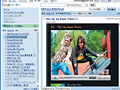
動画紹介サイトのRSSが動画のURLだけの内容だったり、ニュース先のURLが羅列されているだけのRSSを出力するニュースサイトがあったりする。「MyRSS」を上手く利用すると、リンク先の内容もRSSリーダで読みまくれるぞ。
Firefox用拡張のGreasemonkeyで動作するスクリプト「Google Reader Preview Enhanced」(GPE)を使うと、Googleリーダー内でリンク先のページを直接開くことができるようになる。これを駆使すればYouTubeやニコニコ動画の動画をいちいち新しいウインドウを開かなくても再生できる。
また、URL羅列系のニュースサイトの場合は「MyRSS」を利用すればOKだ。MyRSSは、指定したサイトを巡回し、ページ内にあるURLをRSS情報として配信してくれるサービス。URL情報をGoogleリーダーで取得してからGPEで開けば、ニュース記事の内容を読むことができるようになる。動画紹介サイトやニュースサイトをRSSリーダだけでチェックできるようになり、巡回速度が劇的にアップするぞ。
RSSが取得できないならGoogleリーダ上で直接開く
| Google Reader Preview Enhanced v1.07g | ||
| 作者:Julien Carosi | ||
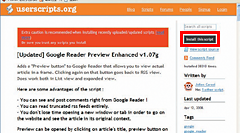
こちらの記事を参考にして、まずGreasemonkeyをインストールしておこう。その後で、「Google Reader Preview Enhanced」のページを開き「Install this Script」をクリック
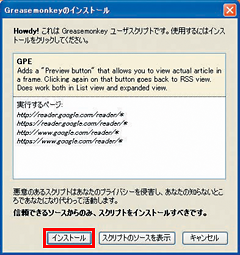
「Greasemonkeyのインストール」ウインドウが表示されるので「インストール」をクリックしてインストールする
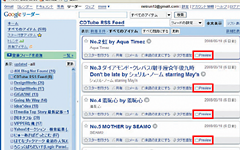
Googleリーダーを表示する。全文が表示されない記事は、下に書かれた「Preview」をクリックしよう
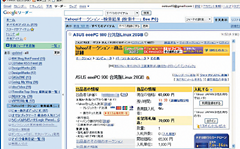 動画だけでなく、サイトの更新情報などをチラ見するにも使えるぞ
動画だけでなく、サイトの更新情報などをチラ見するにも使えるぞ
URL羅列型サイトのリンク先もGoogleリーダで読める
| My RSS | ||
| 運営:サイドフィード | ||
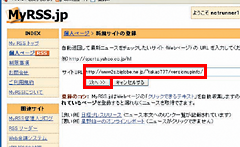
チェックしたいニュースサイトのURLを貼り付けて「次へ」をクリック
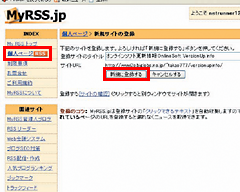
サイト名が表示されたら、「新規に登録する」をクリック。左メニューの「個人ページ」をクリックしよう
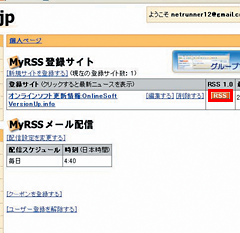
登録したサイトのRSSが生成される。このRSSをGoogleリーダーへ登録しよう
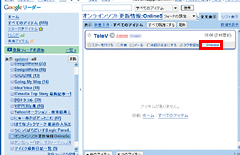
以後は指定したニュースサイトで配信されているURLがRSS情報として配信される。記事名を選択して「Preview」をクリックしよう

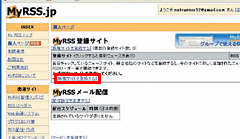
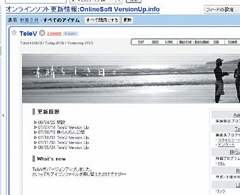
 全世界1,000万以上ダウンロード超え!水分補給サポートアプリ最新作『Plant Nanny 2 - 植物ナニー2』が11/1より日本先行配信開始中
全世界1,000万以上ダウンロード超え!水分補給サポートアプリ最新作『Plant Nanny 2 - 植物ナニー2』が11/1より日本先行配信開始中 たこ焼きの洞窟にかき氷の山!散歩を習慣化する惑星探索ゲーム『Walkr』がアップデート配信&6/28までアイテムセール開始!
たこ焼きの洞窟にかき氷の山!散歩を習慣化する惑星探索ゲーム『Walkr』がアップデート配信&6/28までアイテムセール開始! 【まとめ】仮想通貨ビットコインで国内・海外問わず自由に決済や買い物ができる販売サイトを立ち上げる
【まとめ】仮想通貨ビットコインで国内・海外問わず自由に決済や買い物ができる販売サイトを立ち上げる 2chのレア画像をRSSで集める! 画像スレからお宝だけを抽出
2chのレア画像をRSSで集める! 画像スレからお宝だけを抽出 Googleリーダーで全文を読めない記事には「まるごとRSS」
Googleリーダーで全文を読めない記事には「まるごとRSS」 画像集めにも便利なRSSリーダを導入しよう
画像集めにも便利なRSSリーダを導入しよう Googleリーダー&Firefoxで全文RSSも非表示画像も全部見る
Googleリーダー&Firefoxで全文RSSも非表示画像も全部見る ブログ周辺の覚えにくいアドレスは却下 RSS用のURLを独自ドメイン化する
ブログ周辺の覚えにくいアドレスは却下 RSS用のURLを独自ドメイン化する サイトの「裏口」を整備 RSSフィードを独自ドメインで配信しよう
サイトの「裏口」を整備 RSSフィードを独自ドメインで配信しよう
